IPhone에서 스크린샷을 찍는 방법
누군가의 말을 사진으로 빠르게 저장하고 iPhone의 스크린샷으로 재미있거나 중요한 순간을 캡처할 수 있습니다. 다음은 모든 iPhone에서 수행하는 방법입니다.
이 문서의 지침은 iOS 2.0 이상을 실행하는 장치에 적용됩니다.
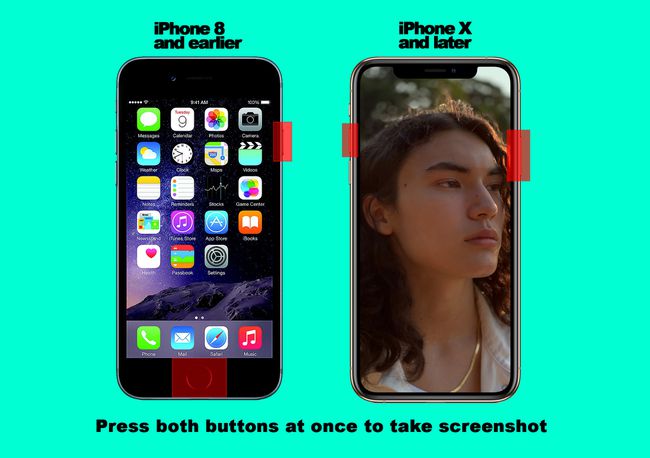
iPhone X 시리즈, iPhone 11 및 iPhone 12에서 스크린샷을 찍는 방법
iPhone 또는 iPod Touch에서 스크린샷을 찍으려면 여러 버튼을 동시에 누르십시오. 버튼은 모델 전화에 따라 다릅니다.
수년 동안 iPhone 스크린샷은 홈 버튼을 사용하는 것과 관련이 있었지만 Apple은 홈 버튼을 앱에서 제거했습니다.아이폰X 다음과 같은 이후 모델 아이폰 12.
홈 버튼 없이 스크린샷을 찍으려면:
스크린샷을 찍고 싶은 콘텐츠를 iPhone 화면에 표시합니다. 예를 들어 앱 중 하나에서 웹사이트, 문자 메시지 또는 화면을 표시합니다.
눌러 옆 버튼(이전에는 잠자기/깨우기 버튼으로 알려짐) 및 볼륨 업 단추.
화면이 깜박이고 카메라 소음이 발생하여 스크린샷을 찍었음을 나타냅니다. 또한 스크린샷의 썸네일이 화면의 왼쪽 하단 모서리에 나타납니다.
썸네일 이미지를 탭하여 스크린샷을 편집하거나 공유하세요. 또는 화면 왼쪽 가장자리에서 스와이프하여 닫습니다.
스크린샷은 사진 앱에 저장됩니다.
에서 웹사이트의 전체 페이지 스크린샷을 찍을 수 있다는 것을 알고 계셨습니까? iOS 13?
구형 iPhone 모델에서 스크린샷을 찍는 방법
6S까지의 원래 모델 또는 iPod Touch 모델의 iPhone이 있는 경우 다음 단계에 따라 스크린샷을 찍습니다.
캡처하려는 콘텐츠를 화면에 표시합니다.
-
눌러 홈 버튼 그리고 잠자기/깨우기 버튼 동시에.
iPhone 6 시리즈 이상에서는 잠자기/깨우기 버튼이 기기 오른쪽에 있습니다. iPhone 및 iPod touch의 이전 모델에서는 오른쪽 상단 모서리에 있습니다.
화면이 흰색으로 깜박이고 전화기에서 카메라 셔터 소리가 재생됩니다. 화면 모서리에 썸네일이 나타납니다.
썸네일을 탭하면 바로 편집하거나 공유할 수 있습니다. 또는 화면에서 스와이프하여 저장합니다.
iPhone 8 및 7 시리즈에서 스크린샷 찍기
스크린샷 찍기 아이폰 8 시리즈 그리고 아이폰 7 시리즈 이전 모델보다 약간 까다 롭습니다. 그 이유는 해당 장치의 홈 버튼이 다르고 더 민감하기 때문에 버튼을 누르는 타이밍이 약간 다르기 때문입니다. 두 버튼을 정확히 동시에 눌러 스크린샷을 찍습니다.
스크린샷을 찍는 또 다른 방법: AssistiveTouch
잠재적으로 더 쉽게 iPhone 스크린샷을 찍는 방법이 있습니다. 도움의 손길, 가상의 화면 홈 버튼을 추가하는 iOS의 손쉬운 사용 기능. AssistiveTouch를 켜고 몇 번만 탭하면 스크린샷을 찍을 수 있도록 구성합니다. 이것은 모든 iPhone 및 iPod Touch에서 작동합니다.
-
열려있는 설정, 수도꼭지 일반적인, 선택 접근성.
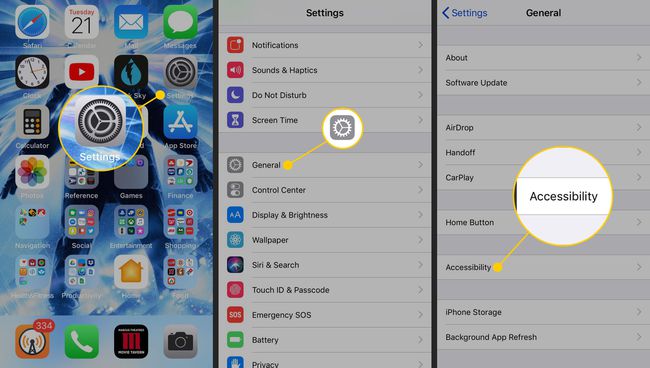
-
수도꼭지 도움의 손길, 켜기 도움의 손길 토글 스위치.
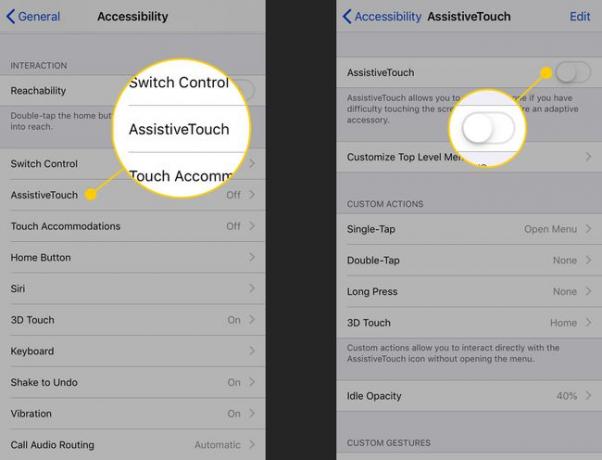
AssistiveTouch 버튼이 화면에 나타납니다. 디스플레이 바깥쪽 가장자리 주변의 아무 위치에나 드래그 앤 배치합니다.
에서 사용자 지정 작업 섹션에서 스크린샷을 찍을 작업을 선택합니다. 수도꼭지 단일 탭, 두 번 탭, 길게 누르기, 또는 3D 터치 (이 유형의 화면이 있는 모델에서) 해당 제스처에 명령을 할당합니다.
-
수도꼭지 스크린샷.
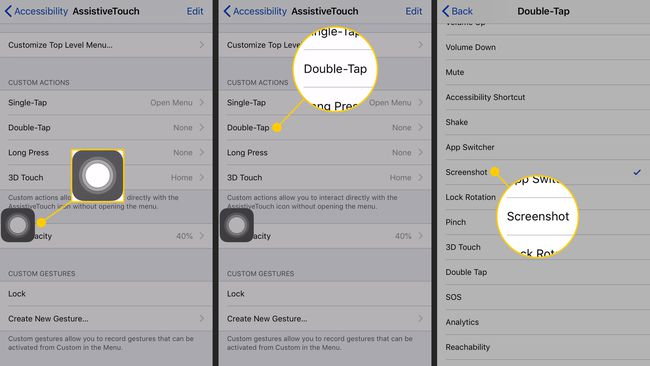
탭 도움의 손길 선택한 방식(한 번 누르기, 두 번 누르기, 길게 누르기 또는 3D 터치)으로 화면의 버튼을 눌러 스크린샷을 찍습니다.
iPhone 스크린샷을 찾을 수 있는 위치
iOS 기기는 미리 설치된 기기의 전용 폴더에 스크린샷을 저장합니다. 사진 앱. 스크린샷을 보려면:
탭 사진 앱을 실행합니다.
탭 앨범 아이콘이 아직 없는 경우 하단 표시줄에 있습니다.
-
아래로 스크롤하여 탭 스크린샷 촬영한 모든 스크린샷 모음을 보려면
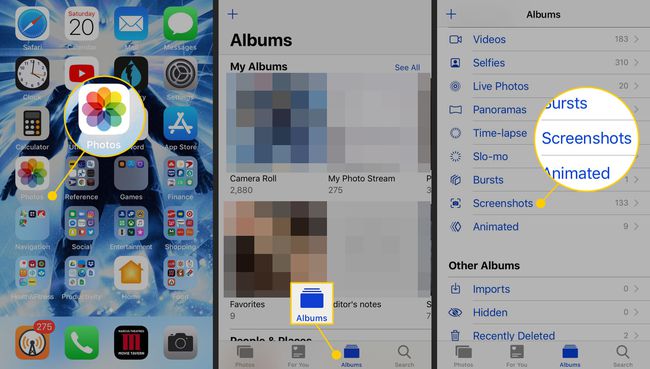
당신은 또한 당신의 다른 사진과 혼합 찾을 수 있습니다 카메라 롤 앨범.
iPhone 스크린샷을 공유하는 방법
스크린샷이 사진 앱에 저장되면 다음과 같은 다른 사진과 동일한 작업을 수행할 수 있습니다. 문자, 이메일 또는 소셜 미디어에 게시. 당신은 또한 수 컴퓨터에 동기화 또는 삭제합니다.
스크린샷을 공유하려면:
로 이동 카메라 롤 아니면 그 스크린샷 앨범을 탭한 다음 스크린샷을 탭하여 엽니다.
탭 공유하다 버튼(화살표가 나오는 상자).
-
스크린샷을 공유하는 데 사용할 앱을 선택합니다.
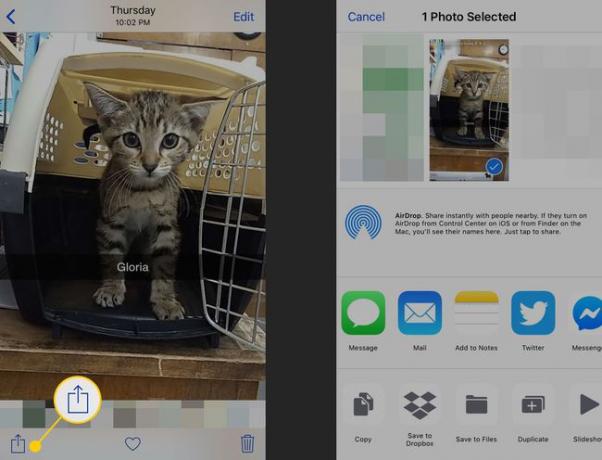
앱이 열리고 해당 앱에 적합한 방식으로 공유를 완료할 수 있습니다.
